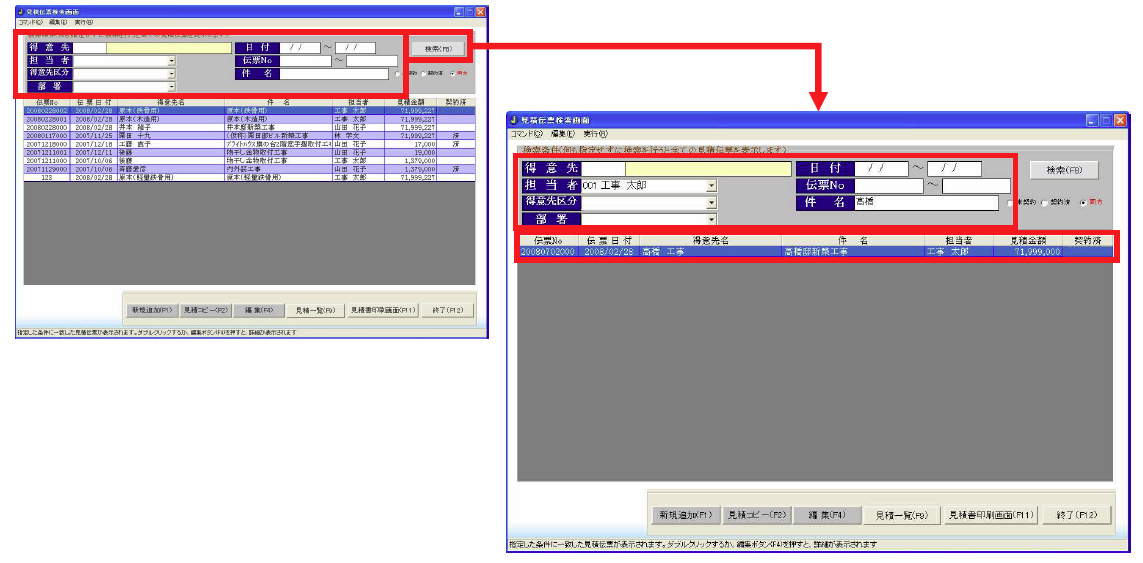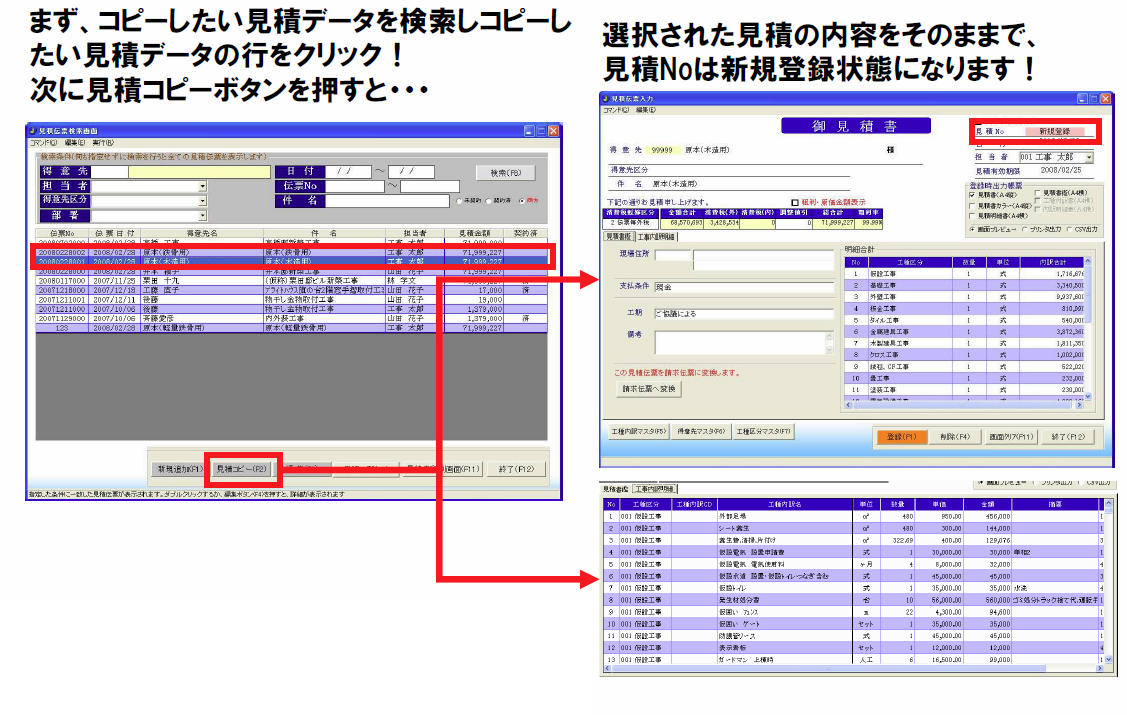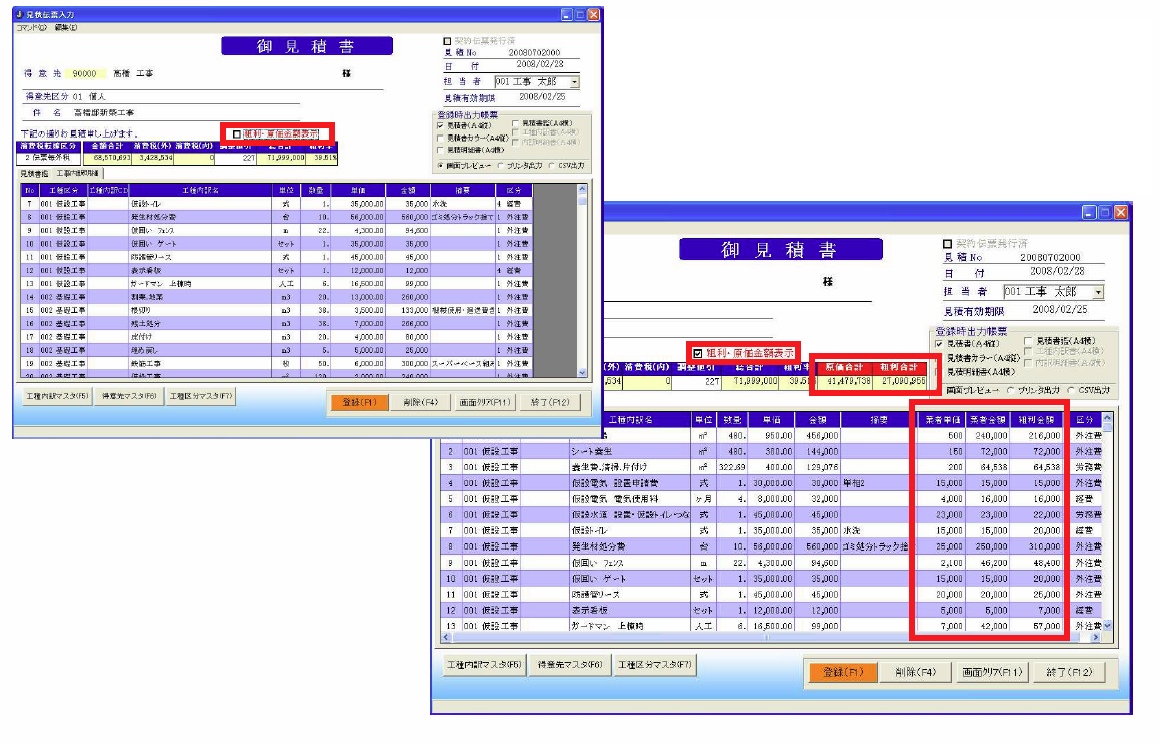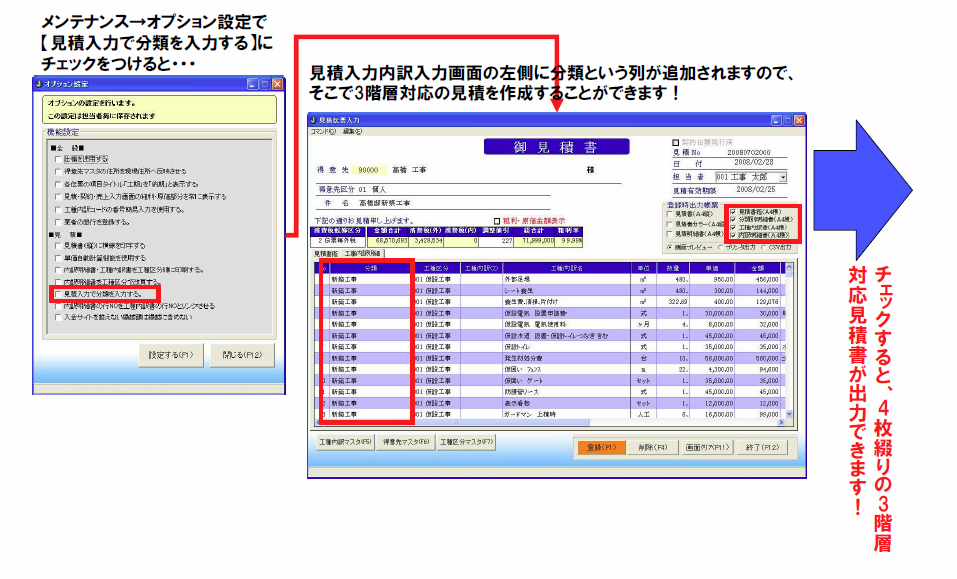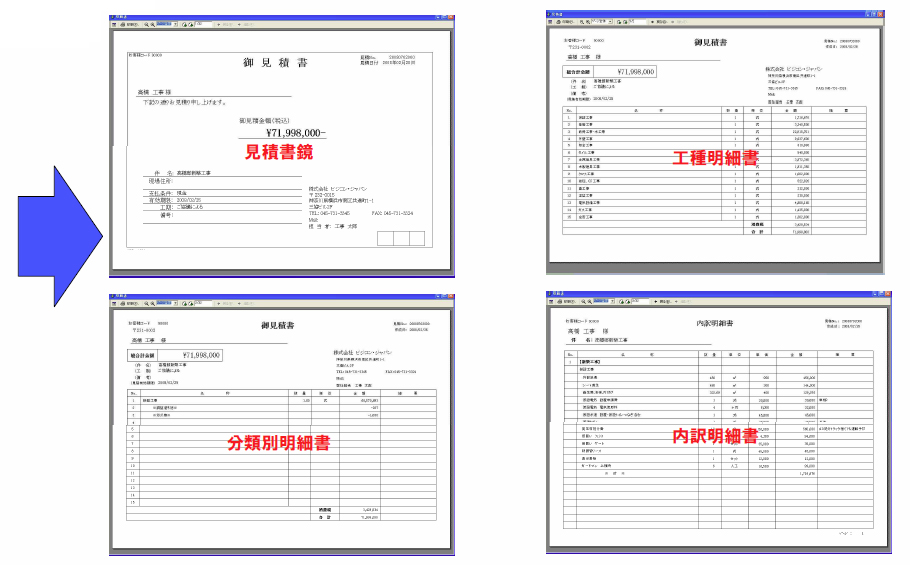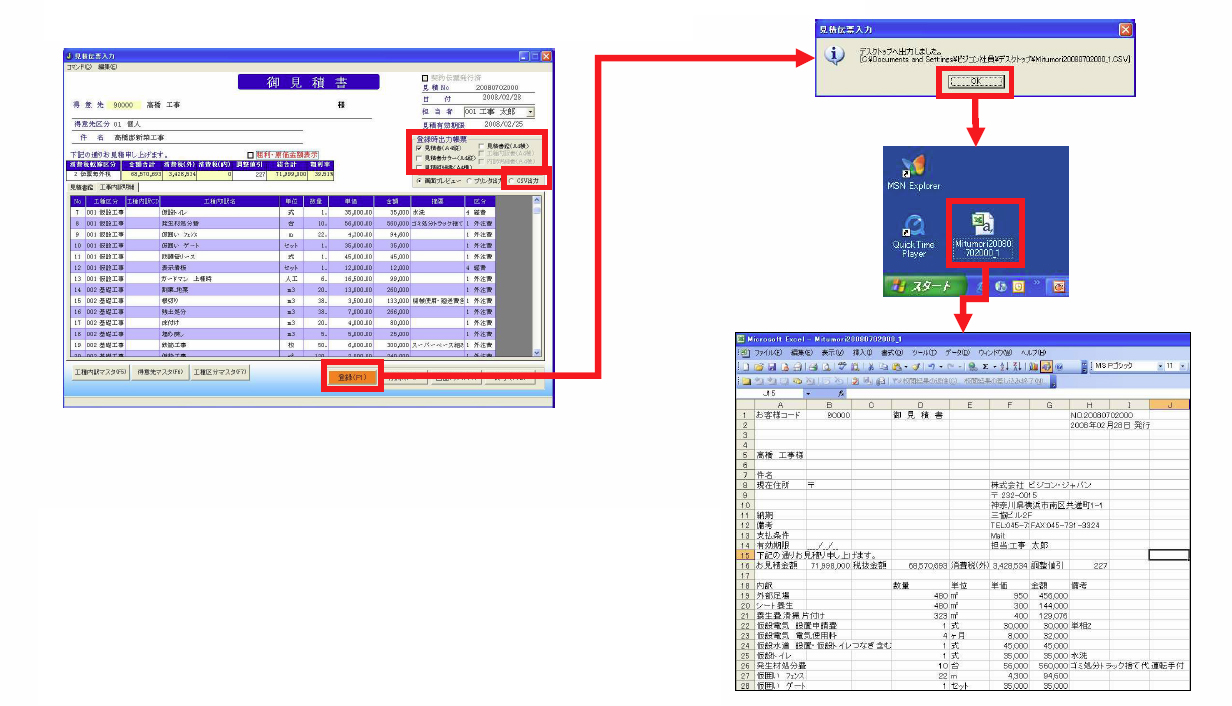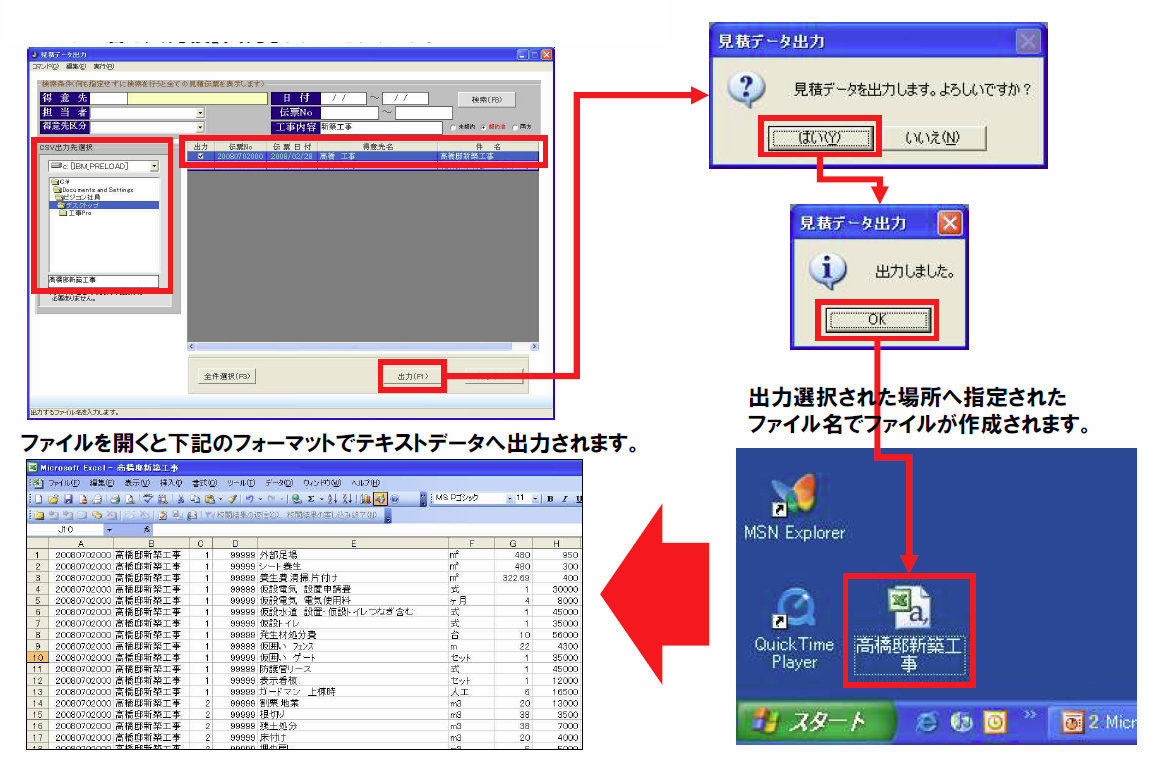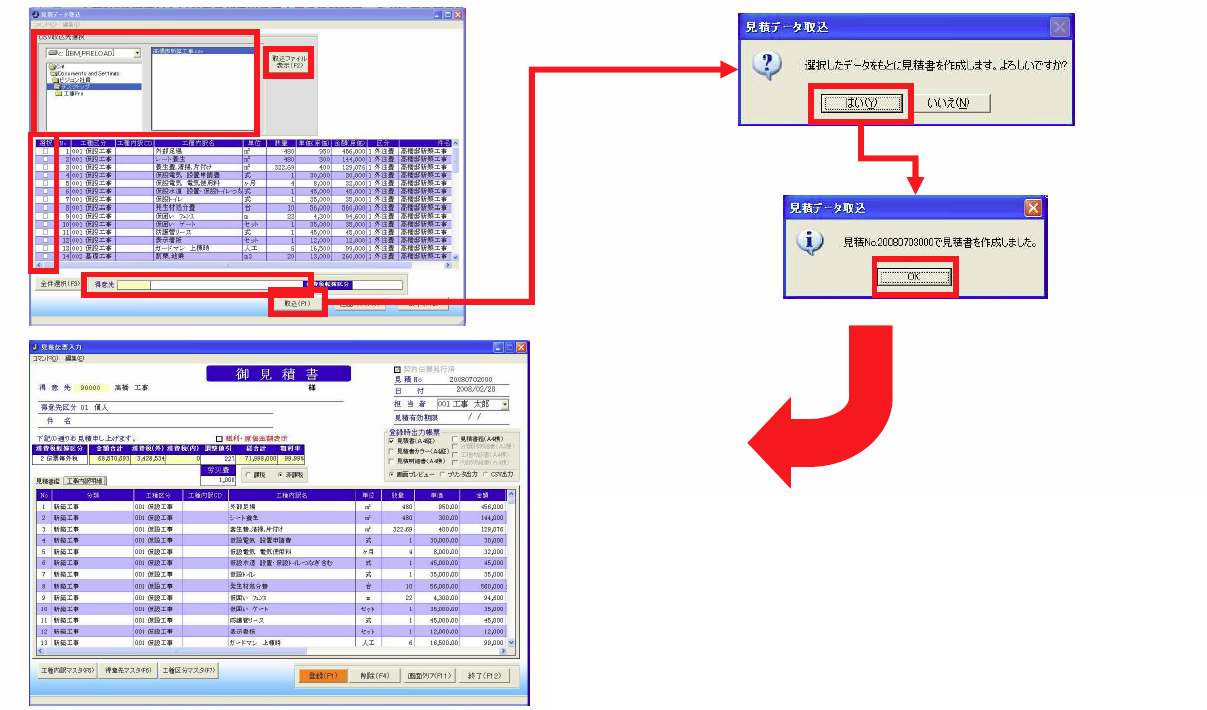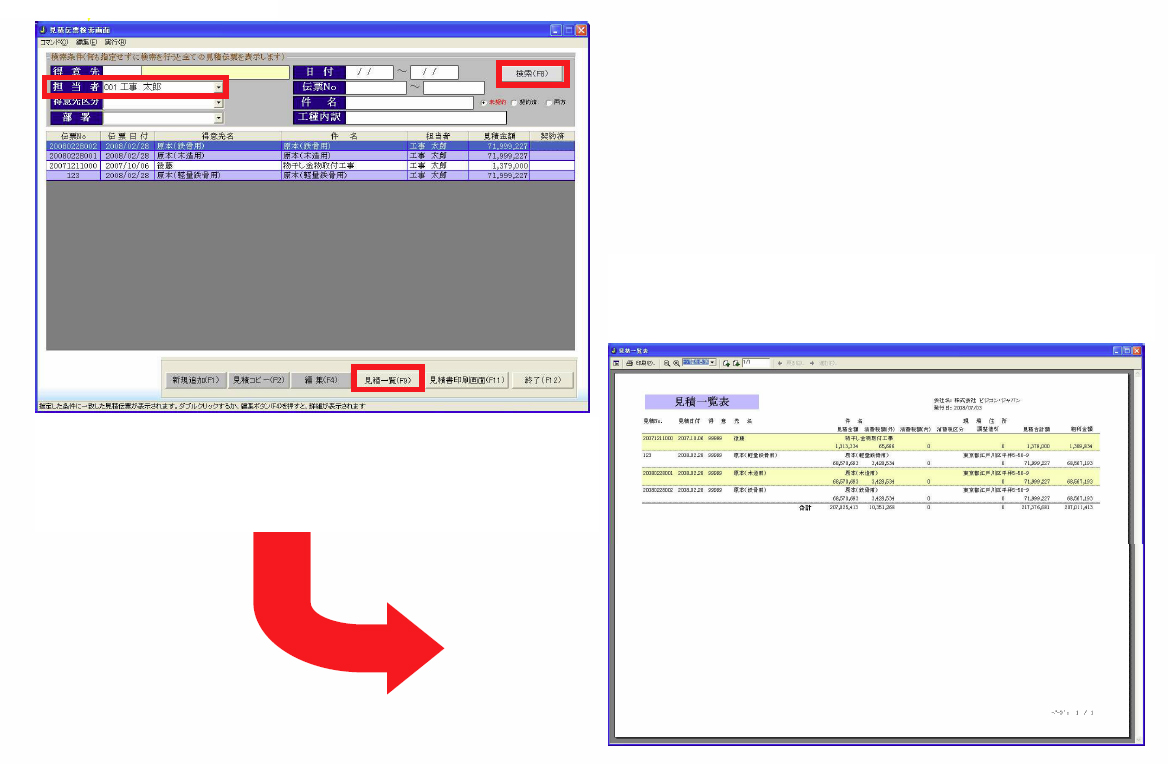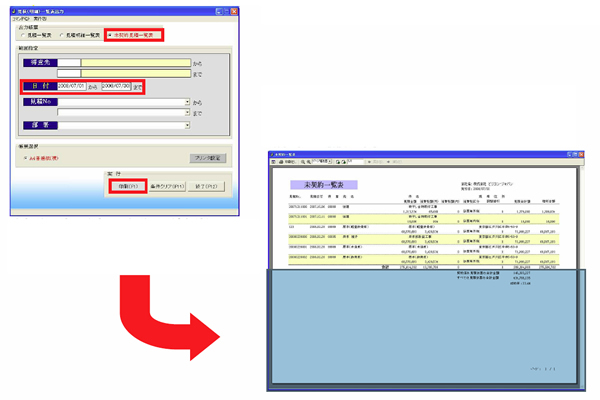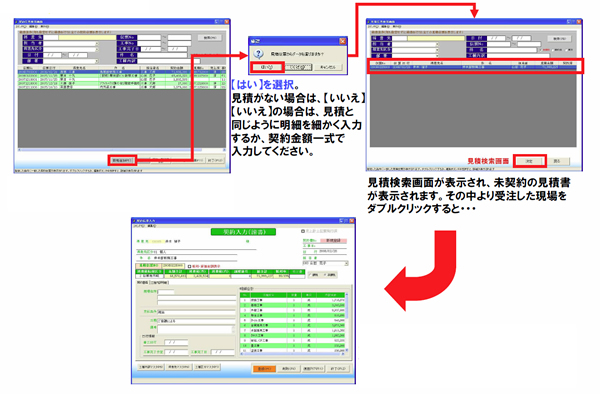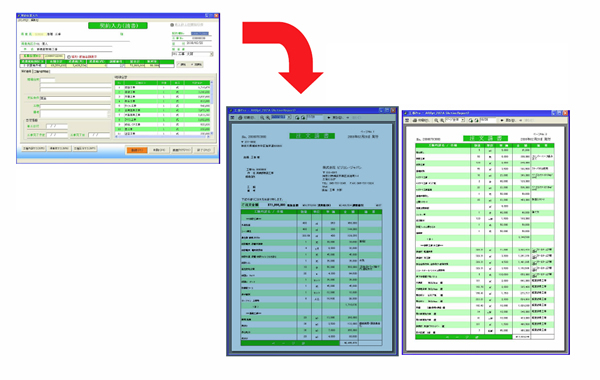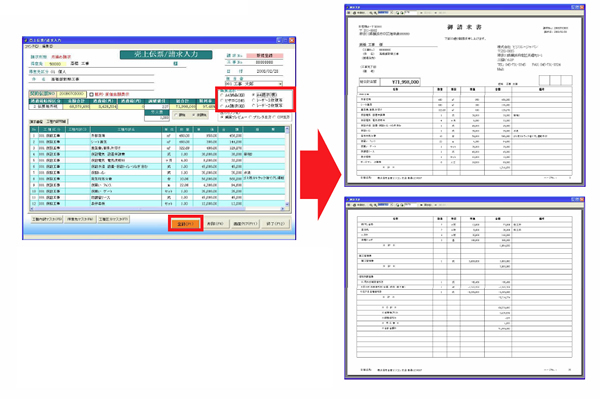「工事Pro 運用マニュアル 営業部/工事部での運用」
見積りデータの検索が様々な条件で検索可能!
すでに入力されている見積りデータより 検索したい条件を入力後 検索ボタンを押すと!
検索したい条件を入力し、検索ボタンを押すと瞬時に過去の見積データを検索し確認する
ことができます。
EXCELファイルでの管理よりも遥かに作業効率が上がります!
同じような見積書を作成しなくてはいけない!
そんな時でも二度入力する事はありません!
同じ内容を二度入力する必要がない為、作業効率もアップ!
顧客への瞬時な対応ができ、顧客サービスへつながります!
見積時点での概算の粗利を確認したい!
見積入力画面の【□粗利・原価金額表示】にチェックをつけると・・・
原価合計及び粗利合計が表示され、明細には、業者単価/業者金額/粗利金額が表示されます。
直接この画面で業者単価を入力することもできます!
見積書を3階層で出力したい!
分類を入力することにより、3階層対応の見積書が出力できます!
自社のフォーマットがあるので、それを使いたい!
まず、出力したい見積のフォーマットを選択し、【CSV出力】を選択後、登録ボタンで見積を出力します。
すると、デスクトップ上に選択された見積書のフォーマットで枠なしの状態でエクセルファイルが作成されます。
図の様に選択された見積フォーマットの枠なしの状態でCSV(テキスト)ファイルとして出力されますので、後は自社で作成しているフォーマットのEXCELファイルへ名称/数量/単価を貼り付けするだけでOKです!
工事プロを使用している元請先へ作成した見積データを送りたい!
見積データ出力画面にて、出力を行いたい見積データを検索し、ファイル名を入力後【出力】ボタンをクリック。
工事プロを使用している業者からの見積データを取込み、入力作業を簡素化したい!
見積データ出力画面にて、出力を行いたい見積データを検索し、ファイル名を入力し、登録したい得意先を選択後、【出力】ボタンをクリック。
【OK】を押すと見積登録が完了!
見積検索画面にて、件名が空白の見積データを編集すると登録されたデータが表示されます。
そのとき、業者から送られてきた見積データの単価は自動的に見積入力の業者単価へ入力されていますので、後は御社で見積単価を入力するだけの作業となります!
自分が作成した見積の一覧を出力したい!
見積検索画面にて検索条件に出力したい担当者を選択し、検索をすると選択された担当者のみの見積が検索されます。
その状態で、画面下の【見積一覧(F9)】をクリック!
検索結果に表示された内容だけの見積一覧表を出力することができます!
見積はたくさん作成しているけど・・・。
ひと月の成約率を確認したい!
未契約見積一覧表を選択後、日付条件に一月の範囲を入力します。最後に【印刷】ボタンをクリックすると・・・
条件で入力された日付範囲内で見積入力をされていて、契約に至っていない見積の一覧表が出力できます。
成約率は、最後に印字されます。
見積を作った現場を受注した!簡単に契約入力できるの?
受注した場合は、必ず【新規追加】となります。
【新規追加】ボタンをクリックすると・・・
見積の内容がそのまま契約入力画面へコピーされます。
2度入力の必要がない為、作業効率アップ!
簡易的な請負契約書を元請先に提出したい!
契約入力登録後に、注文請書出力画面より契約された簡易的な注文請書を出力することができます!
この注文請書を元請先へ提出し捺印していただき社内の管理ファイルとして管理すると過去に契約
内容がどのような内容だったかを確認することができます!
工事のお金の進捗状況をリアルタイムで確認したい!
確認したい工事台帳を選択し、ダブルクリックすると・・・
選択された工事台帳画面が表示されます。赤枠で囲まれている部分が各進捗状況が表示されています。
この画面はリアルタイムで確認することができます。
その都度、現場へ請求書を持っていきたい!
一括請求の場合は、契約データよりそのままコピーできます。分割/出来高請求の場合は、明細に工種区分を選択し、内訳名は【○月請求分】などと入力するだけでOK!
あとは、出力したい請求書のフォーマットを【帳票選択】で選択後、【登録】ボタンを押すと図の請求書が出力できます!
難しい操作は一切ありません!!